[2023년 최신]원더쉐어 필모라로 사진 동영상 만들기!
Feb 22, 2023• 필모라 인증 작가
사진 동영상 만들기, 그 방법에 대해 알아보자!
'사진 동영상 만들기' 혹은 '슬라이드 쇼 만들기'하면 가장 먼저 떠오르는 것이 무엇인가요? 대부분 파워포인터를 사용하여 발표과제를 준비하실 때의 모습을 떠올리실 것입니다. 심플하면서도 그나마 가지고 있는 기본적인 효과들을 이용하여 만들어도 저퀄리티의 감성을 벗어날 수 없던 시대는 이미 지나갔습니다. 이제 Wondershare Filmora를 통해 '무료 버전'임에도 불구하고! 기본으로 제공되는 효과와 기능임에도 불구하고! 최상의 퀄리티를 자랑하는 슬라이드 쇼를 만들 수 있게 되었습니다. 지금부터 그 방법을 소개해드리겠습니다.
1.사진 동영상 만들기를 위한 이미지 불러오기
- Wondershare Filmora를 실행하여 인터페이스의 중앙 부분의 '여기로 미디어 파일 가져오기'를 클릭합니다.
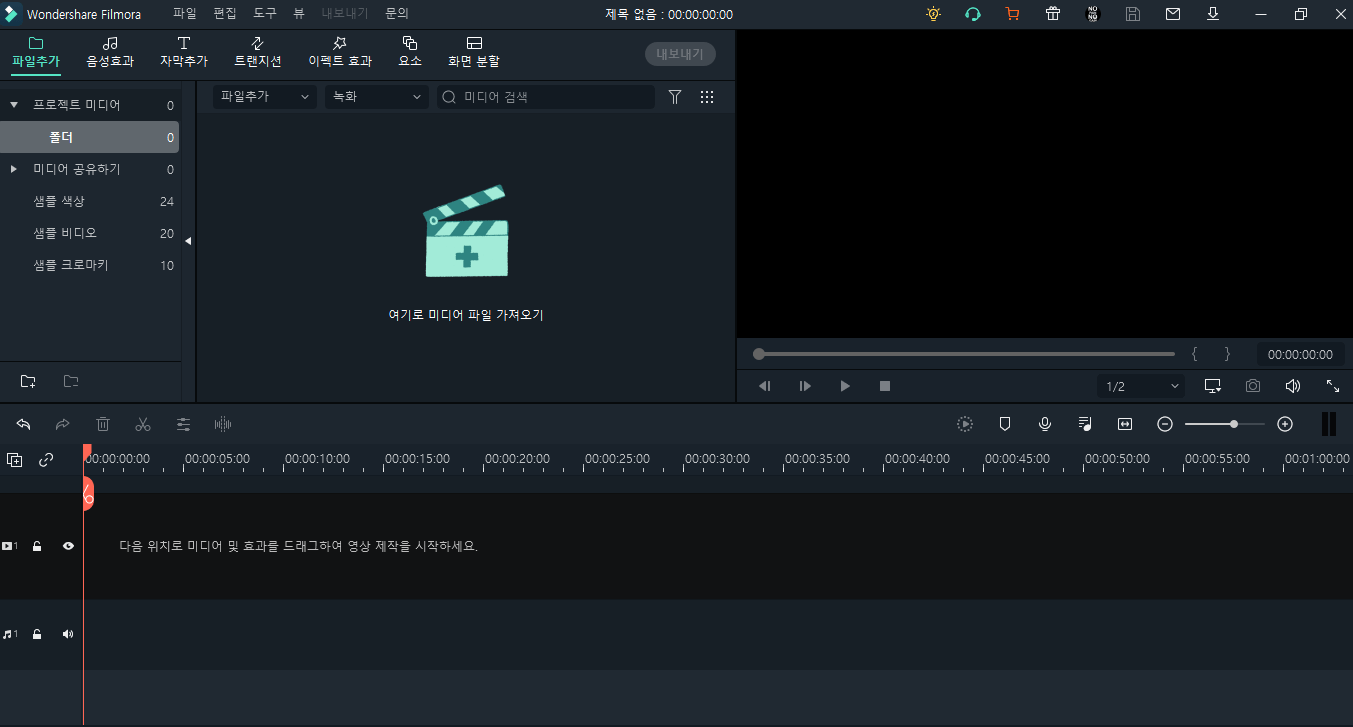
- 그러면 '열기'라는 팝업 창이 뜨는데, 이를 통해 자신이 슬라이드 쇼를 만들 때 사용하고 싶은 사진들을 가져올 수 있습니다.
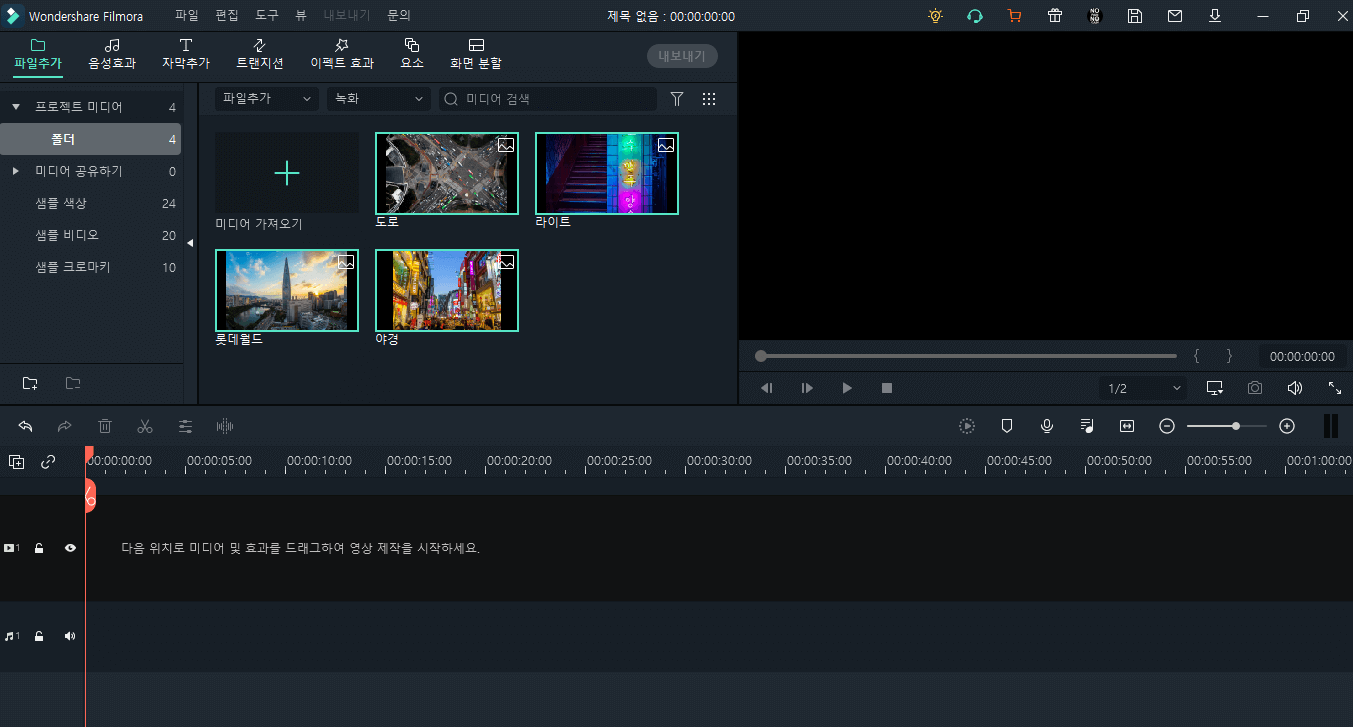
2.사진 동영상 만들기를 위한 이미지 선택하기
- 사진 동영상 만들기를 위한 이미지들을 불러왔다면, 본인이 슬라이드 쇼로 만들고자 하는 이미지들을 선택하여 Wondershare Filmora 인터페이스의 하단부에 있는 타임라인에 가져옵니다.
- (이때, 이미지를 클릭하여 타임라인에 가져오게 된다면 순서를 편집하기 위해서 다시 조정이 필요하지만 이미지를 드래그 해서 타임라인으로 가져온다면 본인이 원하는 순서로 이미지를 배치할 수 있습니다.)
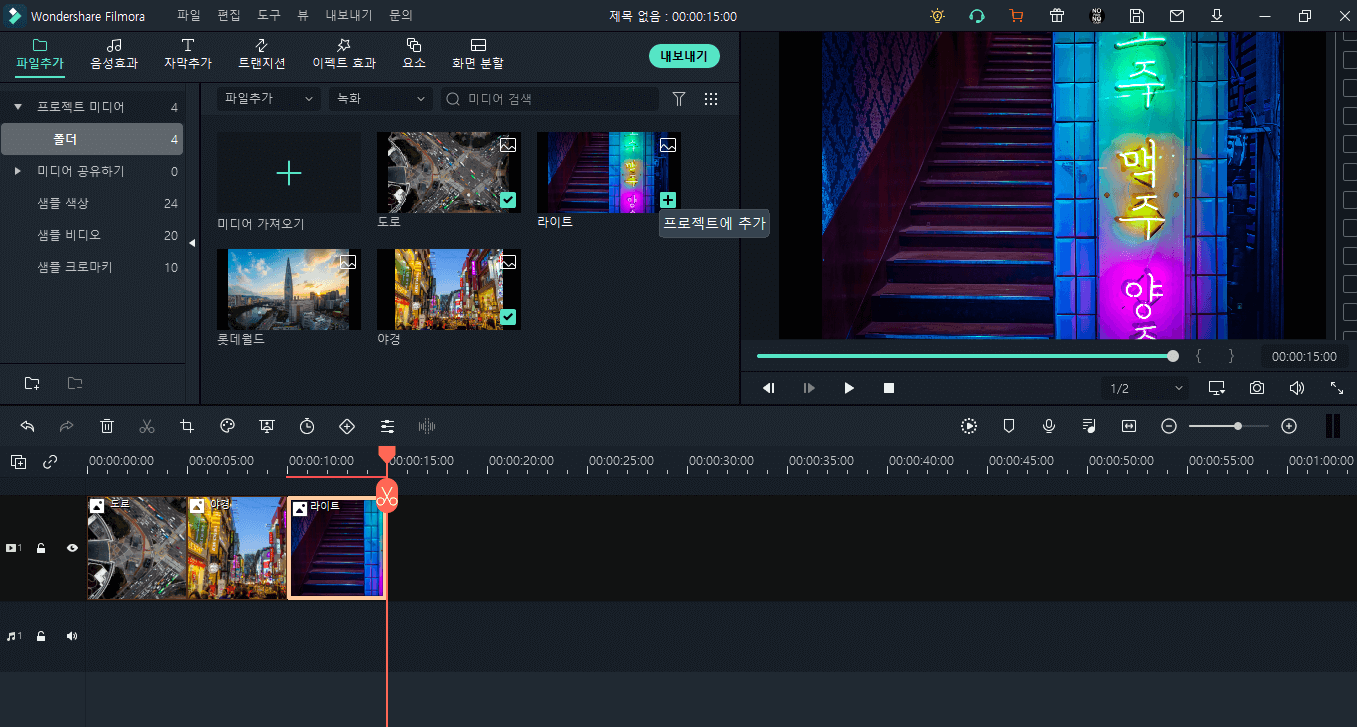
- 이 상태로도 사진 동영상 만들기가 가능하지만, 이대로 만든다면 조금 심심한 영상이 탄생하게 될 것입니다. 지금부터는 좀 더 화려하고 다양한 효과를 통해 영상을 다채롭게 꾸미는 방법을 설명해드리겠습니다.
- Filmora에는 매우 다양한 효과와 기능이 존재하지만, 이것을 이번 글에서 전부 설명하기에는 너무 장황할 수 있기에 몇 가지 기본적인 것들 위주로 설명을 드리겠습니다.
3.슬라이드 쇼에 자막과 타이틀을 달아보자!
- Wondershare Filmora 인터페이스의 좌측 상단을 보시면, '자막추가'라는 기능이 보이실 것입니다. 이 항목을 누르면 다양한 카테고리가 보이면서 개인의 취향이나 영상 취지에 어울리는 자막 및 타이틀을 영상에 추가하실 수 있으실 것입니다.
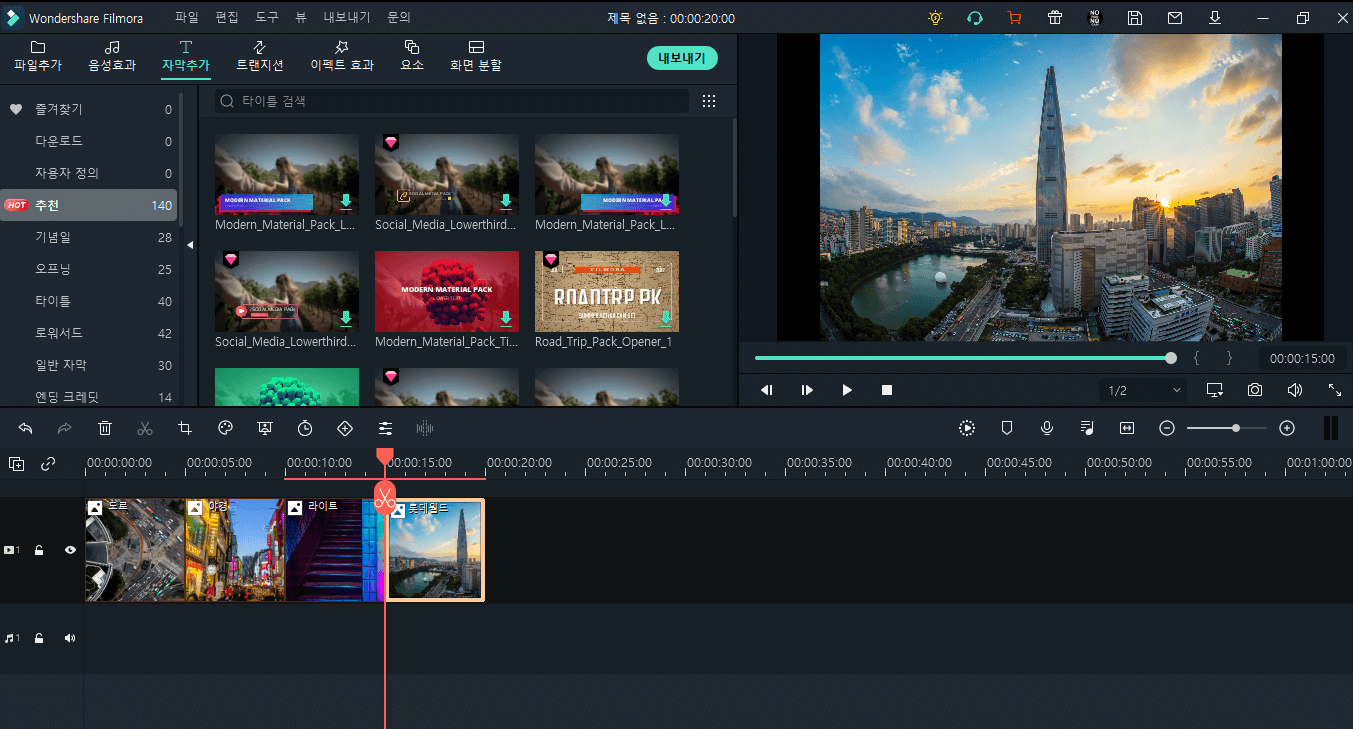
4.슬라이드 쇼에 음악을 입혀보자! 음악 비트 감지
- 이번에는 슬라이드 쇼의 또 다른 핵심 부분이라 해도 과언이 아닐 정도로 중요한 '음성효과'입니다. 아무리 좋은 이미지들로 구성된 슬라이드 쇼라 하여도 아무런 배경음악이 없이 사진만 나열되었다면 그것을 보는 사람으로 하여금 따분함, 지루함을 유발할 뿐일 테니까요.
- Wondershare Filmora 인터페이스의 좌측 상단을 보시면, '음성효과'라는 기능이 보이실 것입니다. 이 항목을 누르면 여러 분위기 별로 다양한 음원들이 존재하는 것을 볼 수 있으실 텐데요, 놀랍게도 거기에 보이는 음원들이 전부 무료로 제공이 되는 음원이라는 것입니다.
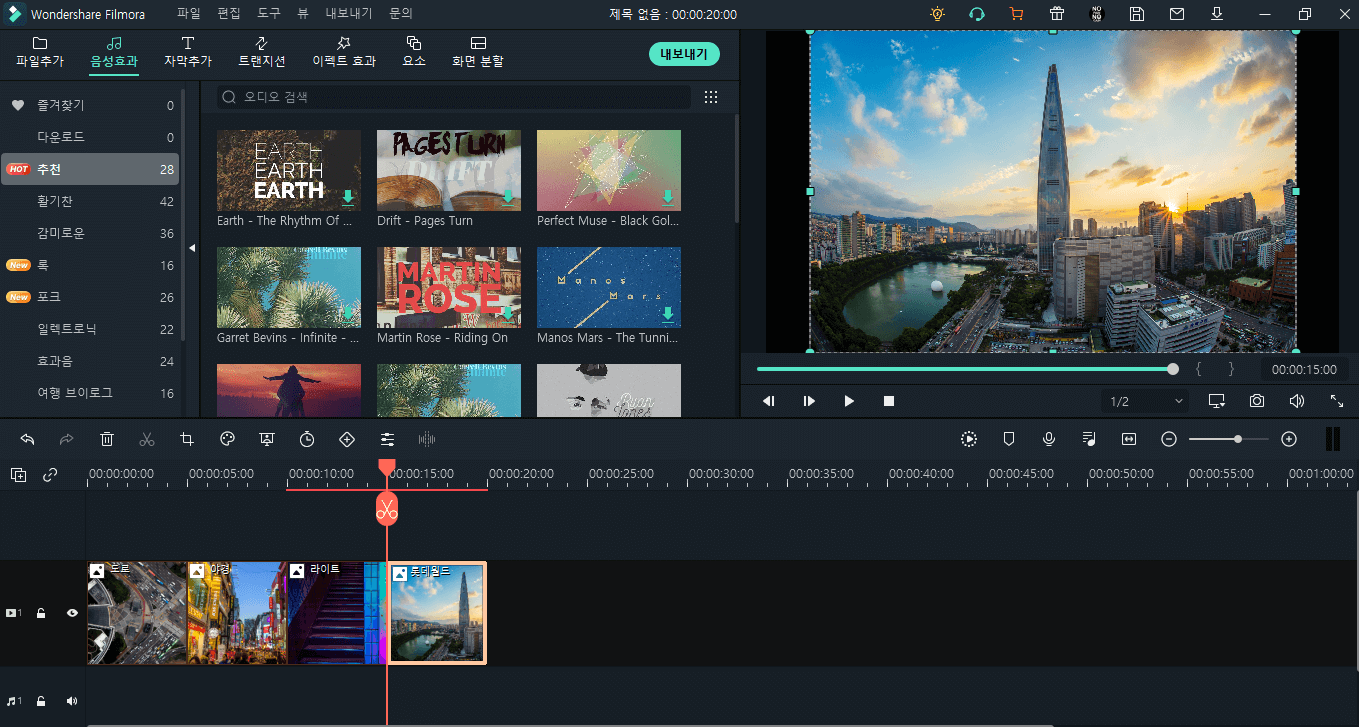
- 음악을 고르셨다면 타임라인에 음악을 추가하기 전에 슬라이드 쇼에 있는 영상 클립과 음악이 알맞은 박자에 맞춰서 나오게 하기 위한 작업을 해야 하는데요, 그러기 위해서는 '비트 감지'라는 기능을 사용해야 합니다.
- 아까 고른 음악을 우클릭하면, '비트 감지'라는 기능이 보이실 텐데요, 이 '비트 감지' 기능이란 음악의 셈여림 혹은 박자를 감지하여 마크로 표시해주는 기능입니다.
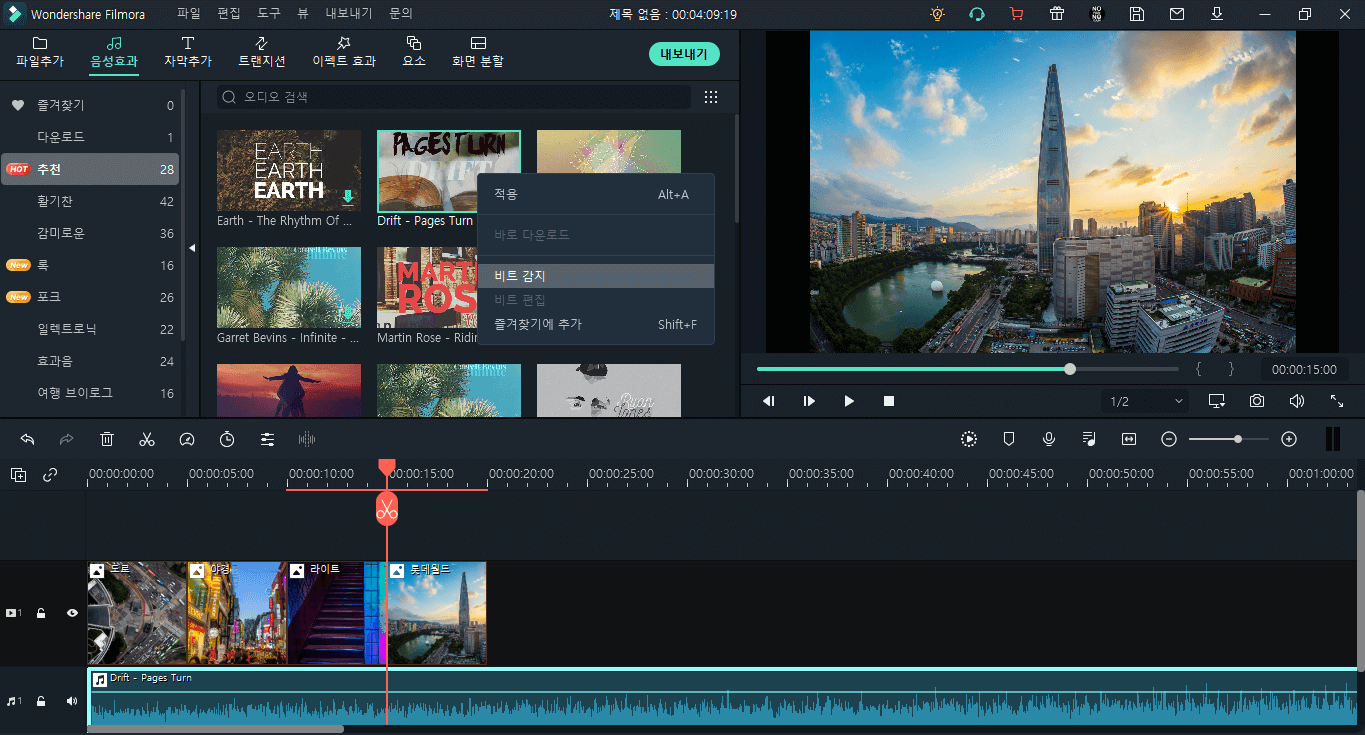
- 이 '비트 감지' 기능을 사용하여 음악과 클립 간에 박자를 맞춰주면 영상 슬라이드 쇼가 부드럽게 흘러가도록 보여줄 수 있고, 시청하는 사람으로 하여금 이질감을 없애줄 수도 있습니다.
5.슬라이드 쇼 편집 클립 크기 조정 백그라운드 블러
- 사진 동영상 만들기를 하실 때, 슬라이드 쇼를 만들기 위해 배치한 사진들의 크기가 제 각각이라 프로젝트 크기랑 일치하지 않아 불편함을 겪으셨을 때가 많았을 것입니다.
- 이때 클립 주변에 남은 배경(검은 배경)을 제거할 수 있는 두 가지 방법이 있습니다.
- 우측 작업창의 클립을 더블 클릭하면 좌측에 '변환'이라는 카테고리가 표시됩니다. 거기서 '스케일' 슬라이더를 움직여서 클립 크기를 조정할 수 있습니다.
(단, 세로모드 사진 같은 경우에는 클립 크기를 키워 검은 배경을 없애게 되면 특정 부분이 확대되어 의도치 않게 본인이 원하던 부분이 잘려나갈 수도 있을 것입니다.)
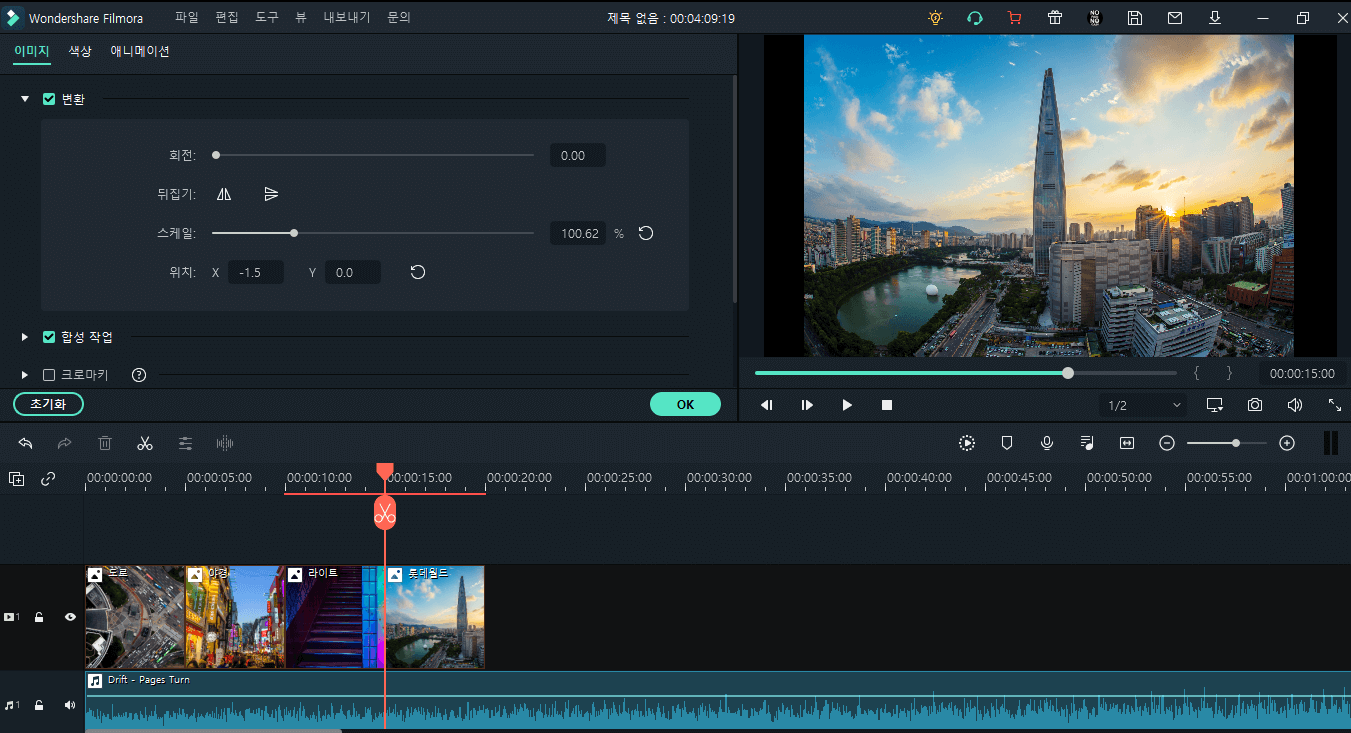
- 좌측 상단의 메뉴를 보면, '이펙트 효과'라는 카테고리가 있을 텐데, 이펙트 효과의 좌측 분류 항목 중에 '필터'를 클릭하면 '흐림 배경(Background Blur)'이라는 항목이 보이실 것입니다. 그 중에서 원하는 흐림 배경 필터를 골라 타임라인으로 끌고 와서 추가하면 클립 주변의 검은 배경을 필터가 덮어줄 것입니다.
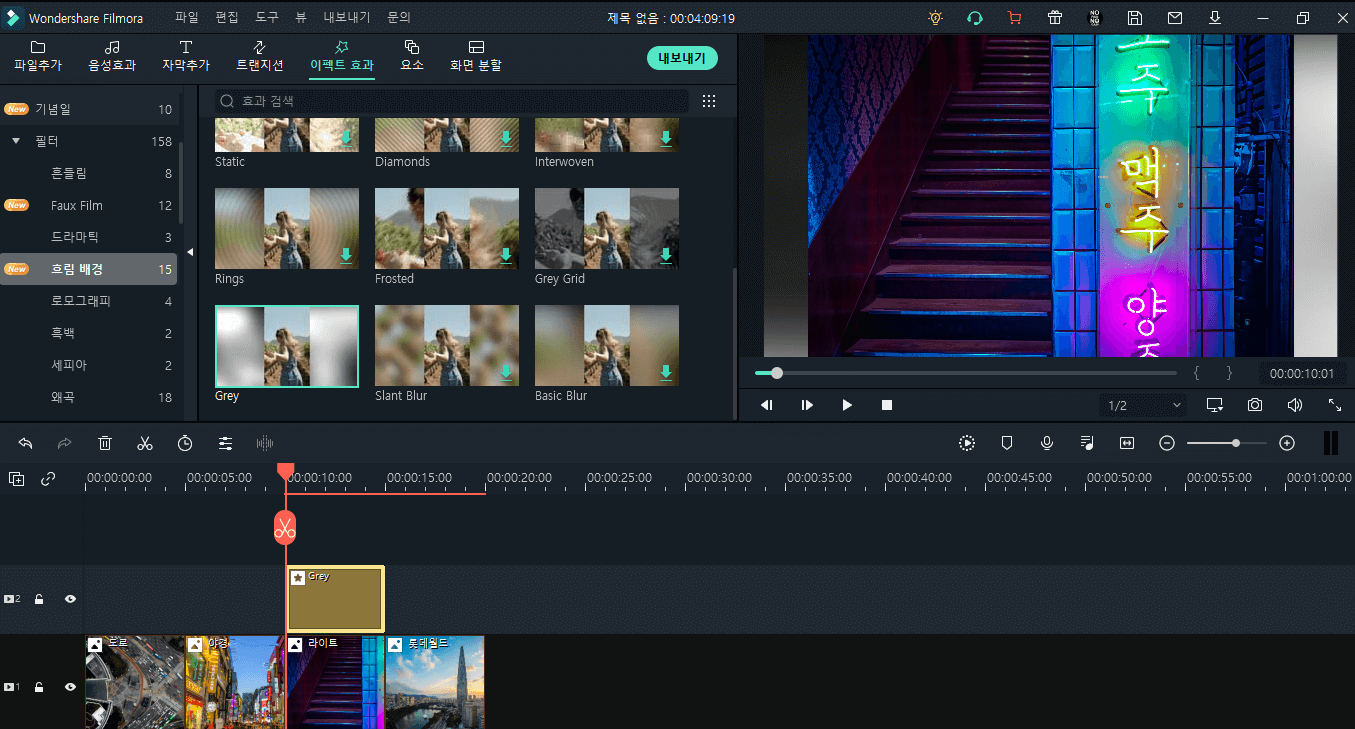
6.슬라이드 쇼 편집 트랜지션
- 사진 동영상 만들기를 할 때, 영상과 사진들을 섞어서 배치하다 보면 사진에서 영상으로 영상에서 사진으로 넘어갈 때 어색하게 보일 수 있습니다. 왜냐하면 사진에는 움직임이 없기 때문인데요, 이럴 때는 좌측 상단의 '트랜지션' 메뉴를 이용하면 슬라이드 쇼를 매끄럽게 풀어나갈 수 있을 뿐만 아니라 슬라이드 쇼를 시청하는 사람들에게 지루함보다는 흥미로움을 더해 줄 수 있습니다.
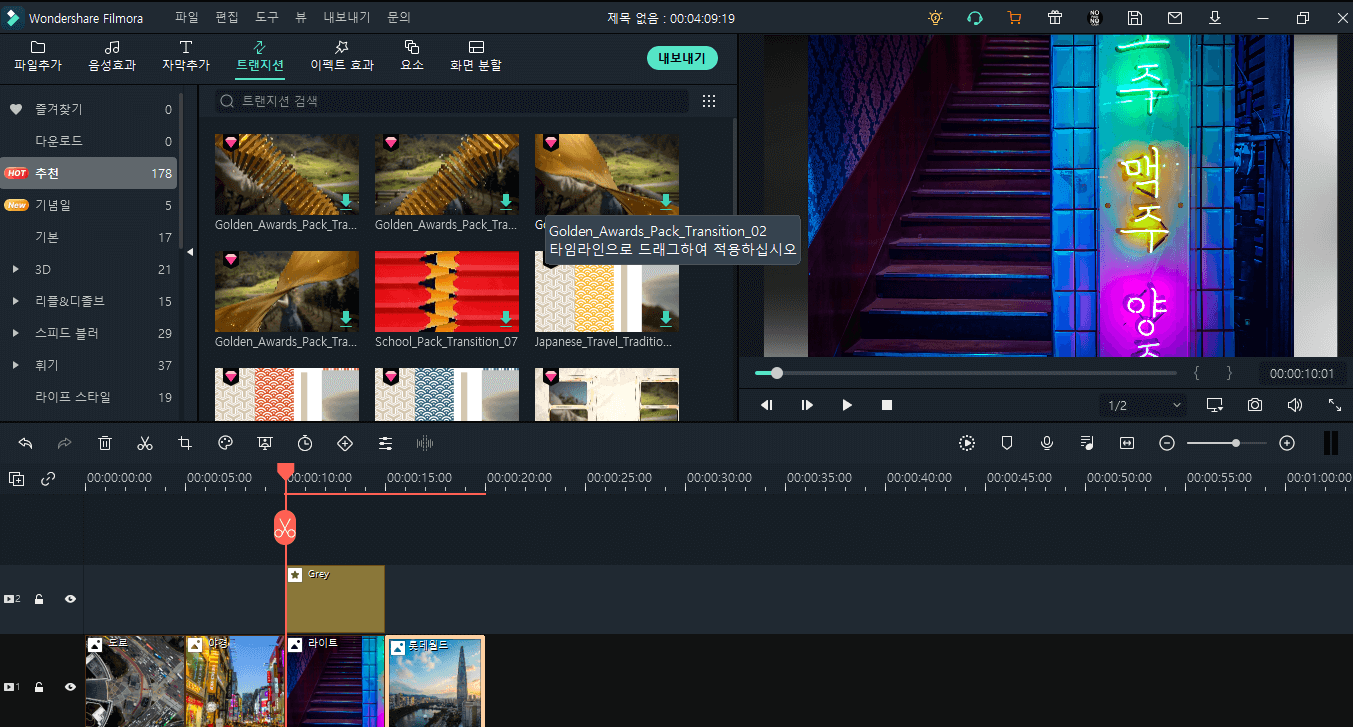
- Wondershare Filmora는 사용자에게 많은 트랜지션 효과를 제공하고 있기 때문에 본인이 원하는 효과를 찾아서 사진과 사진, 또는 사진과 영상 클립 사이에 끼워 넣어주기만 하면 됩니다.
- 또한, 타임라인에 추가한 트랜지션 효과를 더블 클릭하거나 우클릭 해보시면 지속시간과 배치를 조정할 수 있습니다.
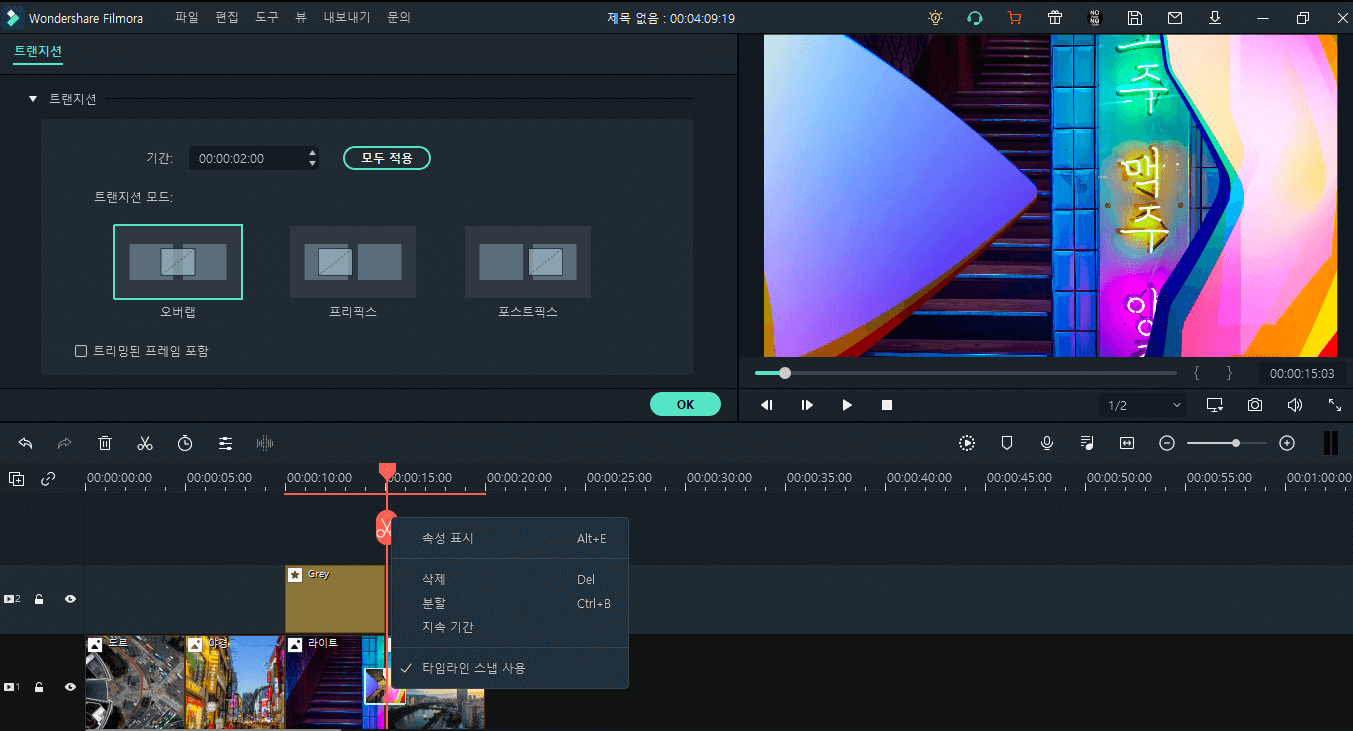
- 만약 타임라인에 있는 모든 트랜지션을 조정하려면 하나하나 일일이 조정할 필요 없이 모두 적용을 선택하여 한꺼번에 조정이 가능합니다.
이밖에도 다양한 필터 효과를 입혀 슬라이드 쇼를 더욱 다채롭게 만들 수도 있습니다.
7.사진 동영상 만들기 완료 내보내기
- 자, 이렇게 사진 동영상 만들기를 완료하셨다면, 상단 중앙부에 있는 '내보내기' 버튼을 누릅니다.
- 이때, 워터마크 없이 슬라이드 쇼를 만들고자 한다면, Wondershare Filmora를 구매하시면 됩니다. 그러나 구매하시지 않고도 무료버전으로 슬라이드 쇼를 충분히 만들 수 있기 때문에 워터마크가 신경 쓰이지 않으신다면 '워터마크가 있는 상태로 내보내기' 버튼을 누르시면 되겠습니다.
- 인터페이스 상단 중앙부의 '내보내기' 버튼을 누르면, 네모난 팝업 창이 뜰 것 입니다.
- '내보내기' 팝업 창에서 '로컬' 항목의 좌측을 보면 본인이 출력하고자 하는 파일 형식을 선택하여 출력할 수 있습니다.
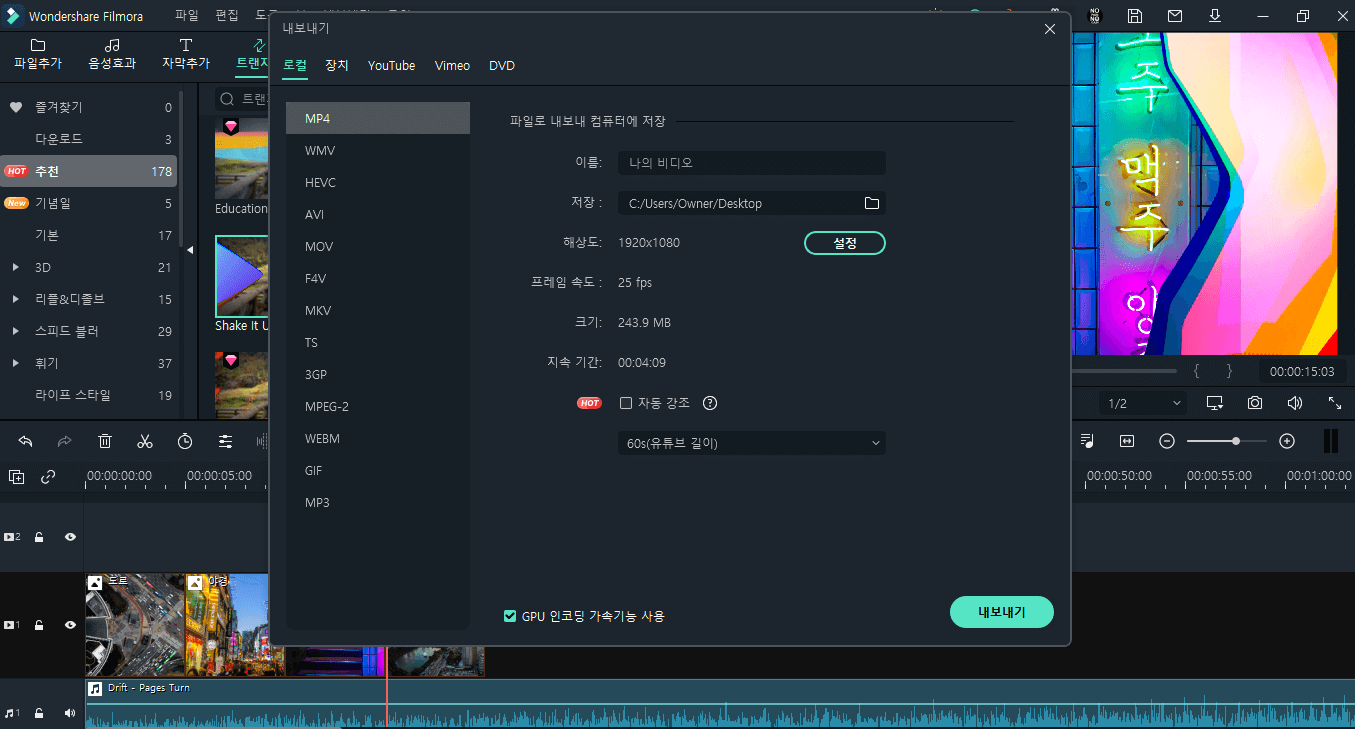
- 이처럼 사진 동영상 만들기의 모든 과정을 마쳤다면, '내보내기' 팝업창의 우측 하단에 보이는 '내보내기' 버튼을 눌러 사진 동영상 만들기를 완료하시면 됩니다.
마무리
- 이제는 아무런 걱정하지 마시고 매우 간단하고 쉬운 방법으로 최상의 퀄리티를 자랑하는 슬라이드 쇼를 만드십시오. 양질의 슬라이드 쇼를 매우 짧은 시간 안에 뚝딱 만들어 낼 수 있도록 도와주는 고마운 무료 영상 편집 프로그램 'Wondershare Filmora', 사용하지 않을 이유가 없겠죠?
더 많은 Filmora 사용법은 YouTube 공식 채널에서 확인해 보실 수 있습니다.


